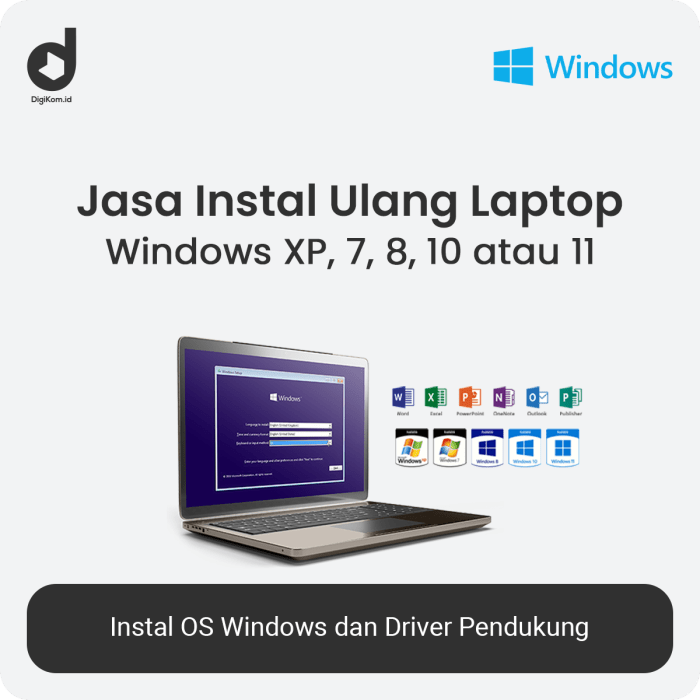Cara instal ulang windows xp sp2 – Ingin menyegarkan sistem operasi Windows XP SP2 yang usang? Ikuti panduan komprehensif kami untuk instalasi ulang yang mulus, amankan sistem Anda, dan tingkatkan kinerjanya.
Dari mempersiapkan komputer hingga menginstal driver penting, kami akan memandu Anda melalui setiap langkah, memastikan proses yang mudah dan efisien.
Persiapan Instalasi
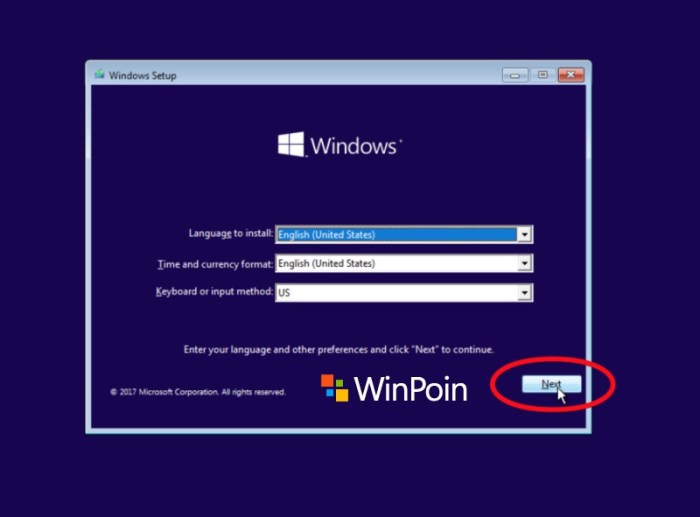
Sebelum memulai proses instalasi ulang Windows XP SP2, penting untuk mempersiapkan komputer Anda dengan benar. Ini melibatkan beberapa langkah penting yang akan membantu memastikan proses instalasi yang lancar dan sukses.
Persyaratan Sistem Minimum
- Prosesor 233 MHz atau lebih cepat (300 MHz disarankan)
- RAM 64 MB (128 MB disarankan)
- Ruang hard disk kosong 1,5 GB
- Drive CD-ROM atau DVD-ROM
- Kartu grafis dan suara yang kompatibel
Membuat Cadangan Data
Sebelum memulai proses instalasi, sangat penting untuk membuat cadangan semua data penting Anda. Ini termasuk file, dokumen, gambar, dan pengaturan pribadi. Proses instalasi akan menghapus semua data yang ada di hard drive Anda, jadi membuat cadangan sangat penting untuk mencegah kehilangan data.
Metode Instalasi
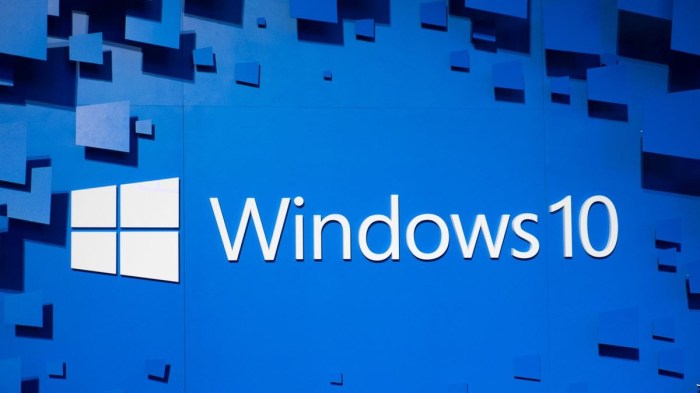
Menginstal ulang Windows XP SP2 dapat dilakukan melalui beberapa metode, tergantung pada ketersediaan media instalasi dan preferensi pengguna. Dua metode instalasi utama adalah dari CD/DVD atau USB.
Instalasi Bersih
Instalasi bersih menghapus semua data dan program yang ada pada hard drive, mengembalikan sistem ke keadaan baru. Ini adalah pilihan yang direkomendasikan jika terjadi masalah serius atau untuk memulai dengan sistem yang baru dan bersih.
Langkah-langkah Instalasi Bersih
- Masukkan CD/DVD atau USB instalasi Windows XP SP2.
- Restart komputer dan boot dari media instalasi.
- Ikuti petunjuk pada layar untuk mengatur bahasa, waktu, dan pengaturan keyboard.
- Pilih opsi “Instalasi Baru”.
- Pilih partisi hard drive tempat Anda ingin menginstal Windows XP SP2 dan klik “Format”.
- Ikuti petunjuk pada layar untuk menyelesaikan proses instalasi.
Memformat Hard Drive dan Membuat Partisi Baru
Sebelum menginstal Windows XP SP2, mungkin perlu memformat hard drive dan membuat partisi baru. Memformat menghapus semua data pada hard drive, sedangkan membuat partisi membagi hard drive menjadi beberapa bagian yang terpisah.
Langkah-langkah Memformat Hard Drive dan Membuat Partisi Baru
- Boot dari media instalasi Windows XP SP2.
- Pilih opsi “Instalasi Baru”.
- Pada layar “Partisi”, pilih partisi yang ingin Anda format dan klik “Format”.
- Pilih sistem file yang diinginkan (misalnya, NTFS) dan klik “OK”.
- Setelah partisi diformat, klik “Partisi Baru” dan tentukan ukuran partisi baru.
- Format partisi baru dan instal Windows XP SP2.
Pengaturan BIOS: Cara Instal Ulang Windows Xp Sp2
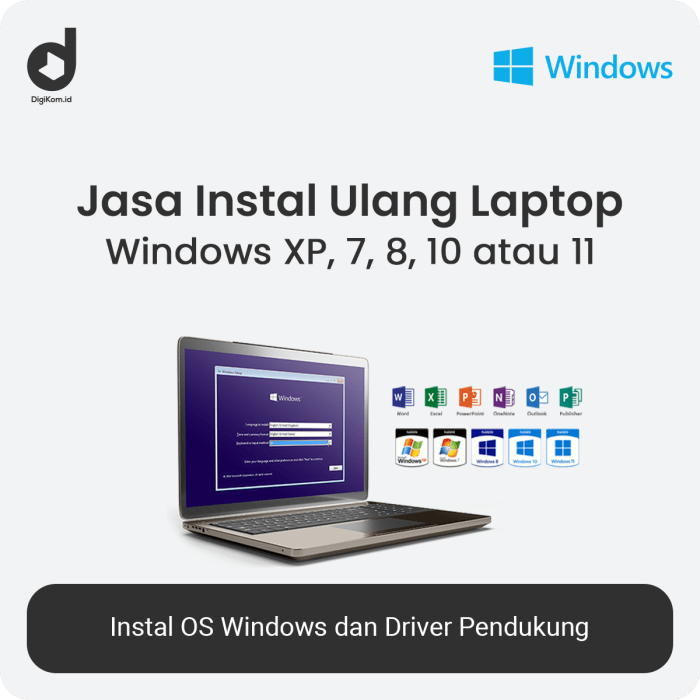
BIOS (Basic Input/Output System) memainkan peran penting dalam proses instalasi Windows XP SP2. Ini berfungsi sebagai jembatan antara perangkat keras komputer dan sistem operasi, memastikan kompatibilitas dan mengelola urutan boot.
Mengakses Pengaturan BIOS
Untuk mengakses pengaturan BIOS, restart komputer dan tekan tombol tertentu (biasanya F1, F2, F10, atau Del) saat sistem melakukan POST (Power-On Self-Test). Tombol spesifik bervariasi tergantung pada pabrikan motherboard.
Mengaktifkan Boot dari CD/DVD atau USB
Setelah masuk ke pengaturan BIOS, temukan bagian yang terkait dengan urutan boot. Ubah urutan boot sehingga CD/DVD atau USB drive terdaftar sebagai perangkat boot pertama. Ini akan memastikan bahwa komputer mencoba untuk boot dari media tersebut sebelum hard drive.
Menyimpan Perubahan, Cara instal ulang windows xp sp2
Setelah membuat perubahan yang diperlukan, simpan pengaturan BIOS dan keluar. Komputer akan restart dan mencoba untuk boot dari CD/DVD atau USB yang telah Anda pilih.
Driver dan Pembaruan
Memastikan sistem Anda memiliki driver perangkat yang tepat dan pembaruan Windows sangat penting untuk pengoperasian Windows XP SP2 yang optimal.
Daftar Driver Perangkat
- Kartu grafis
- Kartu suara
- Motherboard
- Jaringan
- Pengontrol penyimpanan
Cara Mengunduh dan Menginstal Driver
Setelah instalasi Windows XP SP2 selesai, Anda perlu mengunduh dan menginstal driver perangkat yang diperlukan dari situs web produsen perangkat keras.
Untuk mengunduh driver:
- Tentukan model dan produsen perangkat keras Anda.
- Kunjungi situs web produsen.
- Cari bagian “Dukungan” atau “Unduhan”.
- Masukkan model perangkat keras Anda untuk menemukan driver yang kompatibel.
Untuk menginstal driver:
- Jalankan file penginstalan driver.
- Ikuti petunjuk di layar.
- Restart komputer Anda setelah instalasi selesai.
Pentingnya Pembaruan Windows
Pembaruan Windows sangat penting untuk menjaga keamanan dan stabilitas sistem Windows XP SP2 Anda. Pembaruan ini mencakup perbaikan bug, tambalan keamanan, dan fitur baru.
Jika Anda berencana untuk menginstal ulang Windows XP SP2, pastikan untuk mengikuti petunjuk dengan cermat. Setelah instalasi ulang selesai, Anda mungkin perlu menginstal ulang aplikasi yang diperlukan, termasuk Python. Untuk menginstal Python di Command Prompt (CMD), Anda dapat mengikuti panduan cara instal python di cmd . Setelah Python terinstal, Anda dapat melanjutkan instalasi ulang Windows XP SP2 dan mengonfigurasi sistem Anda sesuai kebutuhan.
Untuk mengaktifkan pembaruan otomatis:
- Buka “Panel Kontrol”.
- Pilih “Pembaruan Otomatis”.
- Pilih “Unduh pembaruan secara otomatis, tetapi izinkan saya memilih apakah akan menginstalnya”.
Pemecahan Masalah Instalasi
Instalasi Windows XP SP2 terkadang dapat menghadapi masalah. Masalah umum meliputi kegagalan disk, masalah perangkat keras, dan kesalahan pengguna.
Bagi pengguna Windows XP SP2 yang ingin menginstal ulang sistem operasinya, tersedia panduan lengkap yang dapat diikuti. Setelah proses instalasi ulang Windows XP SP2 selesai, pengguna dapat melanjutkan dengan menginstal perangkat yang diperlukan, seperti printer POS 58. Untuk petunjuk lengkap tentang cara instal printer POS 58, silakan kunjungi tautan ini . Setelah printer POS 58 terinstal, pengguna dapat melanjutkan proses instalasi ulang Windows XP SP2 sesuai dengan petunjuk yang diberikan.
Mengatasi Masalah Umum
- Kegagalan Disk:Periksa disk instalasi untuk goresan atau kerusakan. Bersihkan disk atau gunakan disk lain.
- Masalah Perangkat Keras:Pastikan semua perangkat keras terpasang dengan benar dan drivernya terbaru. Periksa koneksi kabel dan coba gunakan port yang berbeda.
- Kesalahan Pengguna:Baca instruksi instalasi dengan cermat dan ikuti langkah-langkahnya dengan benar. Pastikan Anda memiliki hak administrator dan cukup ruang disk yang tersedia.
Menggunakan Konsol Pemulihan
Jika terjadi masalah serius, Anda dapat menggunakan Konsol Pemulihan untuk memperbaiki instalasi. Untuk mengakses Konsol Pemulihan, tekan F10 saat instalasi dimulai. Anda dapat menggunakan perintah seperti “chkdsk” untuk memeriksa disk atau “fixboot” untuk memperbaiki boot loader.
Kode Kesalahan Umum
| Kode Kesalahan | Deskripsi | Solusi |
|---|---|---|
| 0x0000007B | INACCESSIBLE_BOOT_DEVICE | Boot device tidak dapat diakses. Periksa kabel dan koneksi perangkat keras. |
| 0x0000007E | SYSTEM_THREAD_EXCEPTION_NOT_HANDLED | Thread sistem mengalami pengecualian yang tidak tertangani. Perbarui driver perangkat keras atau instal ulang Windows. |
| 0x000000C1 | A_DRIVER_HAS_BEEN_CORRUPTED | Driver telah rusak. Hapus instalan driver yang bermasalah dan instal ulang. |
Pemungkas
Dengan mengikuti panduan ini, Anda dapat dengan percaya diri menginstal ulang Windows XP SP2, memulihkan sistem Anda ke performa optimal, dan menikmati pengalaman komputasi yang lebih stabil dan aman.
FAQ Terperinci
Berapa persyaratan sistem minimum untuk menginstal Windows XP SP2?
Prosesor 233 MHz atau lebih cepat, RAM 64 MB, ruang hard disk 1,5 GB, kartu grafis VGA, dan drive CD-ROM atau DVD-ROM.
Mengapa penting membuat cadangan data sebelum instalasi?
Cadangan melindungi data Anda dari kehilangan yang tidak disengaja selama proses instalasi.